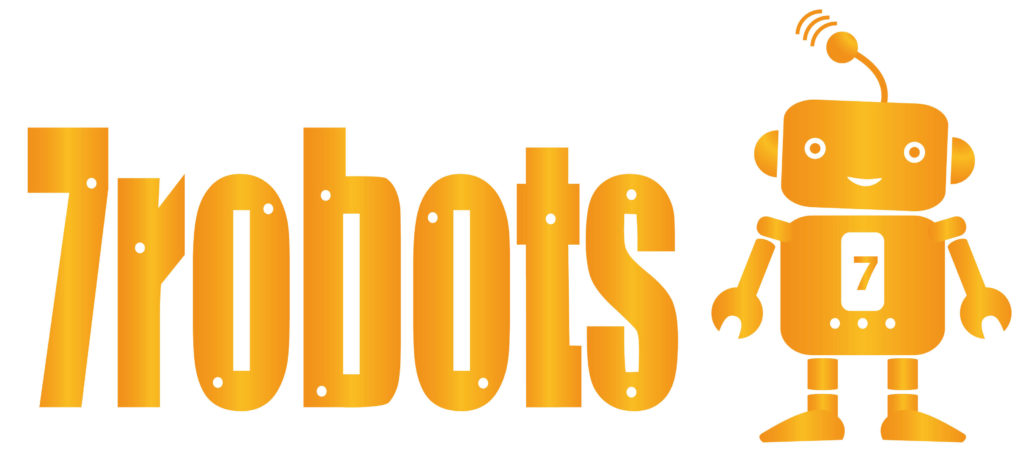Power Automate Desktopをご利用のみなさま。
最近、ブラウザ関係のアクションでエラーが起きていませんか?
内容としては、
アクション名: 新しい Chrome を起動する
エラー メッセージ: Chrome を制御することができませんでした (ブラウザーとの通信が失敗しました。拡張機能の再読み込みを行ってください)。
というものです。
パソコンやPADのバージョンによって、エラーが起きないものもあります。
で、結論を。
ブラウザの拡張機能において、レガシ版を削除しよう
本来、2023年6月末までそのまま行けるはずだったと思うのですが、古いバージョン(Manifest V2対応)が不安定になっています。
ですので、PADのバージョン2.27以降を使っている場合、もう古い拡張機能である「レガシ」の方は削除した方が良いと思います。
削除方法
削除に関しては、PADで使うブラウザすべてに対して行う必要があります。
つまり、「Edge」だけでなく、「Chrome」も使っている場合、両方を設定する必要があるということです。
画像は、「Edge」で行う際のものです。
画面右上にある「…」マークをクリックし、

「拡張機能」をクリックすると、下図の窓が出てきます。
この状態では、まだ「レガシ」の方が有効になっていることを意味しています。

そこで、「レガシ」の右側にある「…」をクリックして、削除を選択してください。
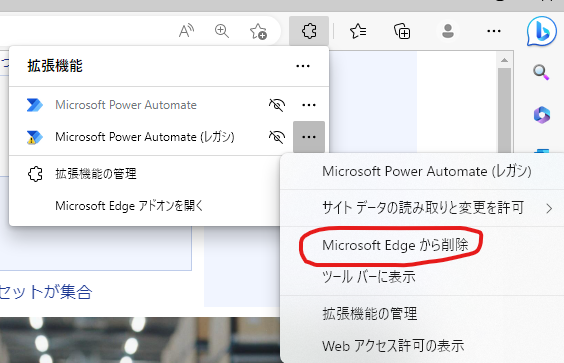
そして、再度「…」から、「拡張機能の管理」を選択して、残っている方がアクティブになっているかどうかを確認し、なっていなければ「ON」します。
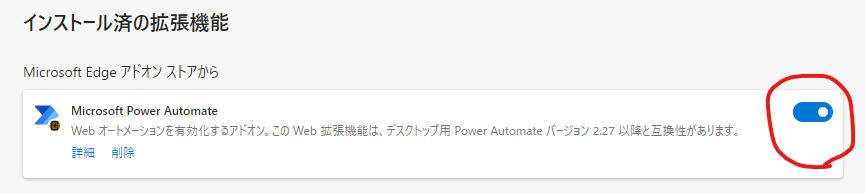
これで完了となります。
Chromeの場合
Chromeの場合も、考え方は同じです。
画面右上の部分をクリックして、
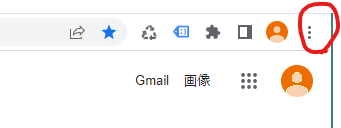
次に「設定」をクリック。

その後、画面左手に出てくる中から、「拡張機能」をクリック。
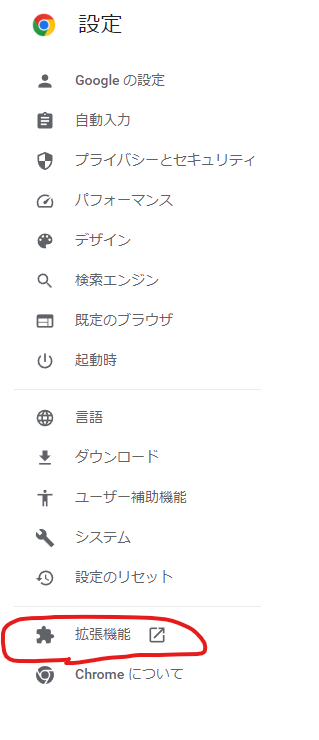
出てきたページの中から、下図を見つけて、「レガシ」は削除。
新しい方は、「ON」になっているか確認。
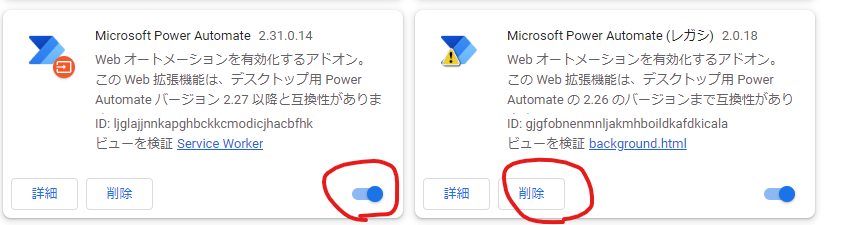
以上です。